一、Python下载
为了节约时间,我将Python+Pycharm安装包、集火码全部打包上传至优快云官方,可放心下载,完全免费!(安装包均为最新版本)

二、Python安装
1.双击运行本地文件夹下的python安装包(以3.11.0为例)

2.勾选"Add pyhon.exe to PATH ","Install Now"是默认安装,"Customize Installation"是自定义安装,选择默认安装则直接安装到c盘,本次操作选择的是自定义安装

3.点击"Customize Installation"后,直接Next

4.设置路径,建议不要设置到C盘,自定义安装可以设置到其它盘,路径越简洁越好,且不要有中文字符

5.安装完成后,可以在“cmd”下运行python,能够查看到python版本号,说明python安装成功了,如果没有识别到python,需要手动配置环境变量

三、手动配置环境变量
1.右击计算机—选择“属性”,点击“高级系统设置”

2.点击“环境变量”

3.双击用户变量下的“Path”,将安装python的路径及Scripts路径配置到环境变量中,配置完成后到cmd下运行python,就可以了

四、Pycharm汉化
1.安装好Pycharm并打开Pycharm
2.打开File,找到Settings并打开
3.打开Settings中的Pulgins,选择Marketplace
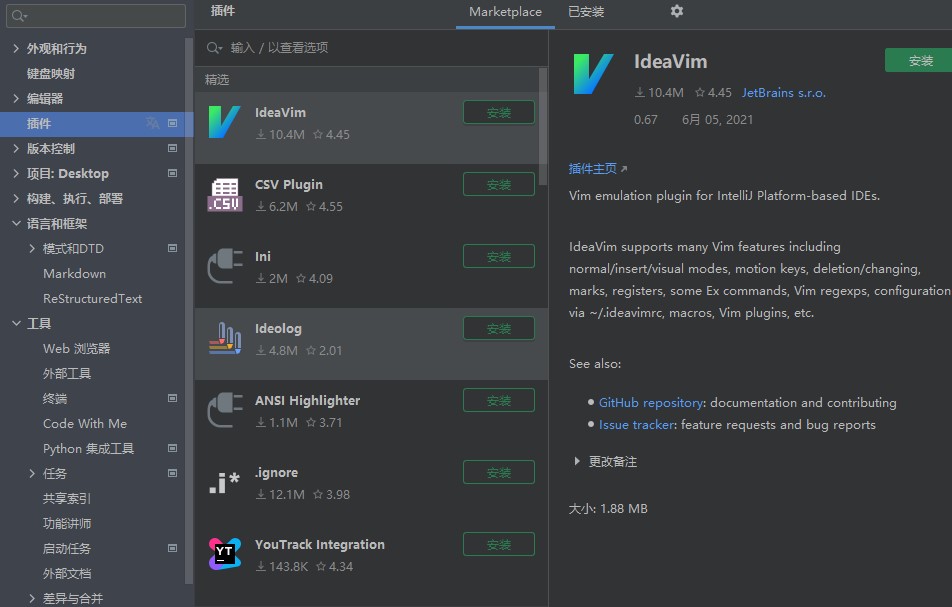
搜索'chinese':
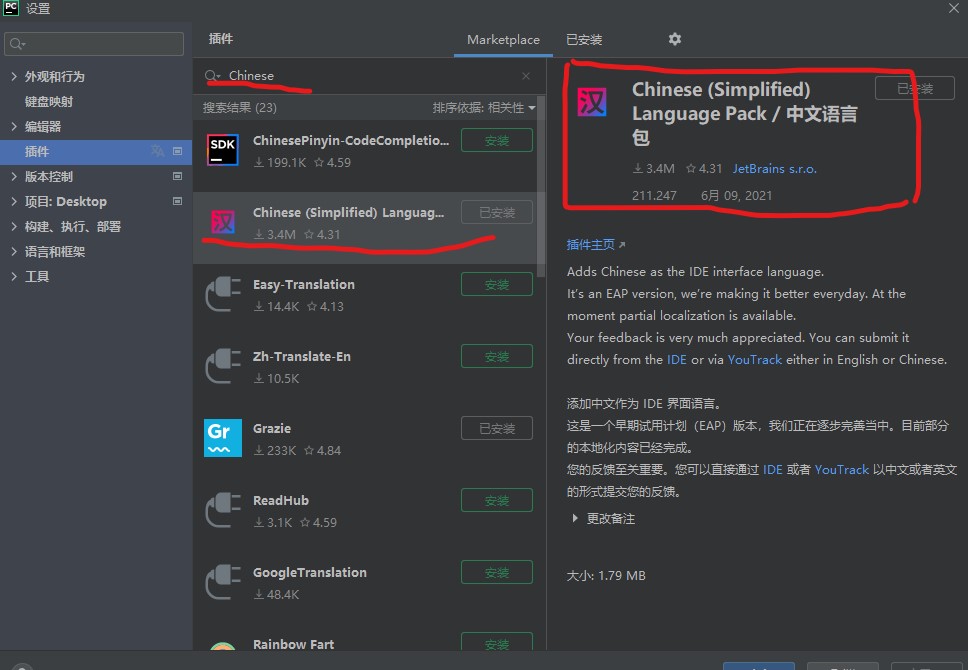
下载安装后重启软件汉化成功

























 1437
1437

 被折叠的 条评论
为什么被折叠?
被折叠的 条评论
为什么被折叠?








